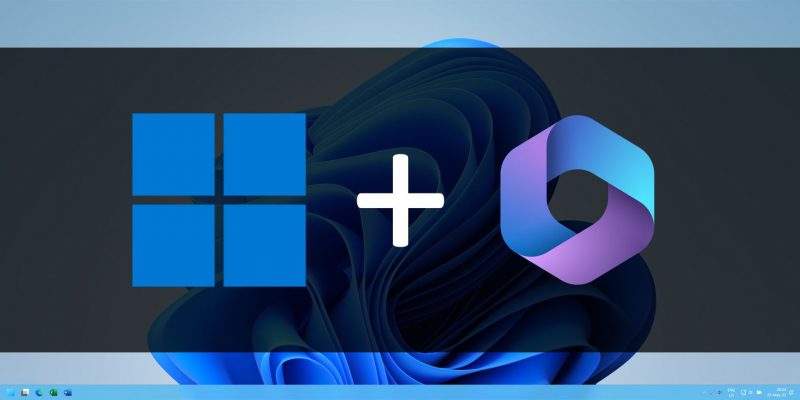Как включить Windows Copilot с помощью ViveTool
Вот как найти Windows Copilot и использовать его раньше других с помощью ViveTool.
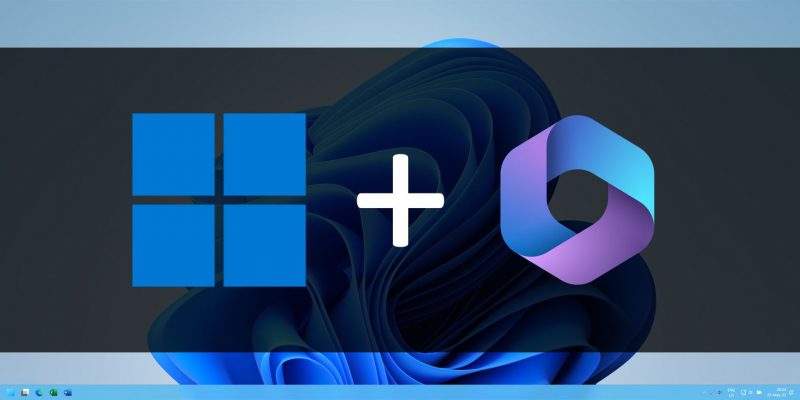
Microsoft внедряет технологию искусственного интеллекта во все свои популярные сервисы, включая Windows 11, Microsoft 365 и другие. Windows Copilot — это агент искусственного интеллекта Microsoft в Windows 11, призванный помочь вам повысить продуктивность и быстрее выполнять задачи.
В этой статье мы расскажем, как включить Windows Copilot AI в Windows 11, хотя вам понадобится сторонний инструмент.
Что такое ViveTool и зачем он вам нужен для включения Windows Copilot?
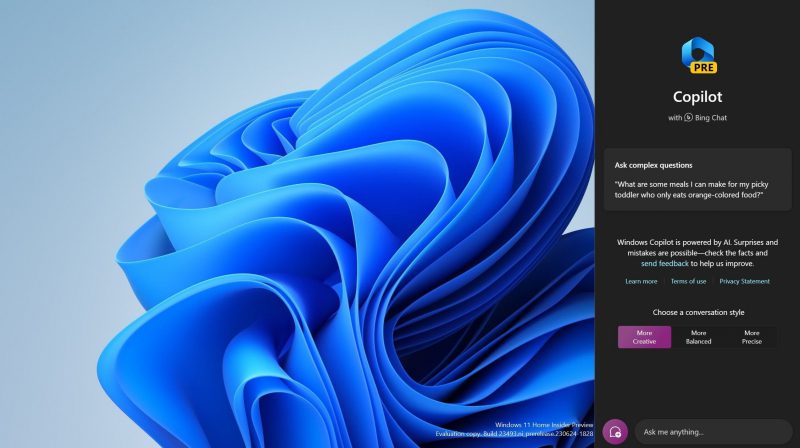
Вам нужен сторонний инструмент — ViveTool, программное обеспечение, которое может содержать скрытые функции или функции, доступные только для избранных пользователей Windows. Windows Copilot — одна из таких функций: на момент написания эта функция была доступна только для избранных пользователей Windows, использующих сборки Windows 11 Dev Insider.
Вы можете присоединиться к программе предварительной оценки Windows и зарегистрировать свой компьютер в Dev Channel, выполнив несколько простых шагов для активации Windows Copilot.
После того, как вы присоединились к каналу разработчиков, пришло время загрузить ViveTool. Чтобы помочь вам в этом процессе, у нас есть подробное руководство о том, как загрузить и использовать ViveTool для включения неопубликованных функций.
Чтобы включить Windows Copilot с помощью ViveTool, необходимо установить Windows 11 Dev build 23493 или более позднюю версию.
Как включить Windows Copilot с помощью ViveTool
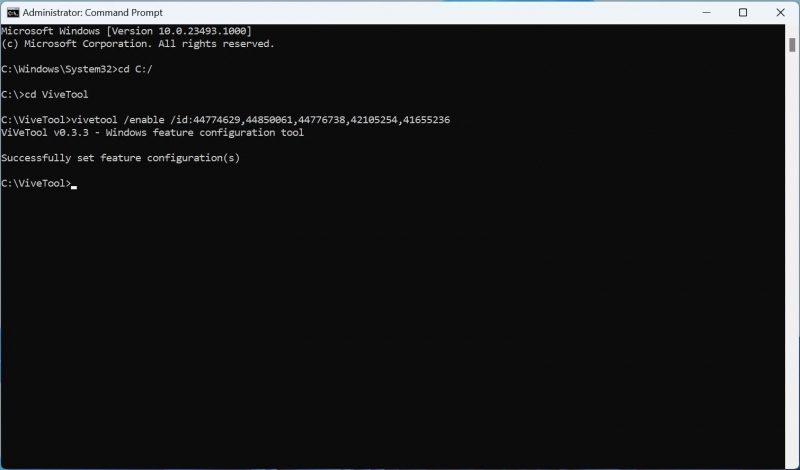
Теперь, когда вы установили ViveTool, вы на полпути к активации Windows Copilot на своем ПК. Все, что вам нужно сделать сейчас, это включить некоторые идентификаторы с помощью командной строки и обновить браузер Microsoft Edge. Ниже приведено пошаговое руководство по включению этих идентификаторов функций и обновлению браузера.
- откройте командную строку от имени администратора (инструкции см в разделе «Как открыть командную строку от имени администратора»).
- Введите команду ниже, а затем нажмите Enter на клавиатуре компакт-диск C:\ViveTool
Если вы не знаете, куда поместить извлеченное содержимое ViveTool, наиболее удобным способом будет C:/ViveTool. Мы сделали то же самое, включив его, поэтому использовали «cd C:\ViveTool» в командной строке.
- Скопируйте и вставьте следующую команду и нажмите Enter
- откройте Microsoft Edge, перейдите в раздел «Справка и отзывы» и нажмите «О Microsoft Edge».
- Подождите, пока браузер загрузит и установит обновление.
- Перезагрузите компьютер, чтобы изменения вступили в силу.
Возможно, вам придется перезагрузить компьютер несколько раз, если вы не видите логотип Windows Copilot на панели задач.
Теперь вы можете запустить Windows Copilot на своем ПК, щелкнув значок на панели задач или нажав клавишу Win+C на клавиатуре. Windows Copilot открывается в правой части экрана. Теперь вы можете попробовать попросить его изменить текущую тему Windows и увидеть волшебство. Конечно, Windows Copilot может делать гораздо больше, чем просто менять темы. Вот что Windows Copilot может делать на вашем ПК с Windows 11.
Когда Windows Copilot станет доступен для всех, вам больше не понадобится ViveTool для его активации. Вы сможете включить его на странице панели задач в приложении «Настройки». Вы можете найти переключатель «Второй пилот» в разделе «Элементы панели управления» на странице «Панель управления».
Второй пилот Windows упрощает задачу. но это далеко не так мощно, как Bing Chat
Windows Copilot доступен не всем, и на то есть веские причины. Microsoft продолжит тестировать его с инсайдерами, пока он не будет готов для широкой публики. Другими словами, если вы включите Windows Copilot с помощью ViveTool, вы столкнетесь с некоторыми проблемами. Windows Copilot — это, по сути, Bing Chat, встроенный в Windows 11, с доступом на уровне системы.
Но первое может быть не так хорошо, как второе, с точки зрения стабильности и производительности. Единственное существенное преимущество Windows Copilot по сравнению с Bing Chat заключается в том, что он может управлять настройками Windows 11.